Slik legger du til Gmail på oppgavelinjen på Windows (HURTIGGUIDE)

Slik legger du til Gmail på oppgavelinjen i Windows 10/11 ved hjelp av Chrome eller Microsoft Edge. Få en rask og enkel veiledning her.
Flytt apper til SD-kort enkelt på alle Android-versjoner for å frigjøre verdifull lagringsplass. Slik flytter du apper til SD-kort på Android .

Hvis telefonen din har et minnekortspor, kan du enkelt fikse problemet med å ikke ha nok plass til å installere apper eller lagre nye spill, bilder, videoer osv. Å bruke et microSD-kort er en enkel måte å utvide telefonens lagringsplass på. Du kan flytte apper til SD-kort i stedet for å slette dem fra Android-enheten din.
Hvordan du gjør dette avhenger av Android-versjonen du bruker. Slik flytter du Android-apper til SD-kort .
Hvordan bruke SD-kort som internminne
Android 6 (Marshmallow) introduserte endringer i måten Android-telefoner håndterer minnekort på. De fortsetter å gjelde for Android 12 og nyere.
Du kan nå sette opp microSD-kortet som en intern lagringsstasjon. I stedet for å ha to separate interne og eksterne lagringsplasser, ser Android dette kortet som en utvidelse av den tilgjengelige plassen.
Data og applikasjoner kan skrive til begge minnene etter behov, og alt skjer sømløst. Som et resultat trenger du ikke å bekymre deg for hvor applikasjonen er lagret.
Du må sette den opp først. Kortet vil bli slettet under denne prosessen, så sørg for at du sikkerhetskopierer alle nødvendige data.
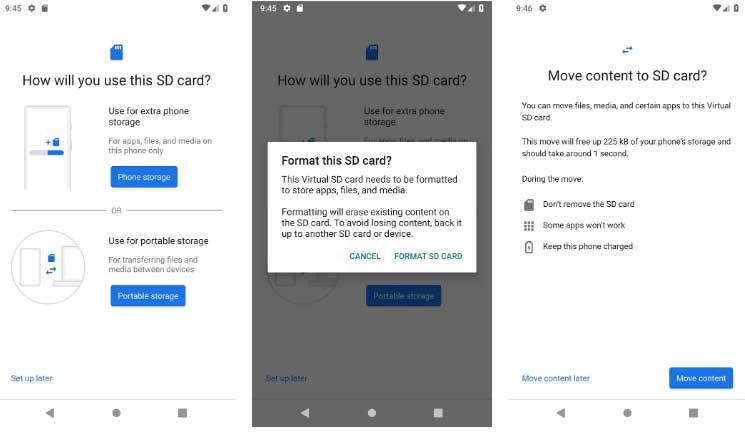
Denne funksjonen kalles Adoptable Storage, den krever at du har minnekortet permanent i telefonen. Du kan ikke bytte kort. Den er også kryptert slik at den ikke kan settes inn i en annen enhet for å kopiere data.
Den største ulempen med Adoptable Storage er at den er forskjellig på alle Android-telefoner, så noen produsenter tilbyr ikke denne tjenesten på enhetene sine. Hvis du ikke har en, sjekk om telefonen din lar deg flytte apper til SD-kortet.
Hvordan flytte apper til SD-kort på Android 9 og nyere
Du kan fortsatt flytte denne appen til SD-kortet ditt på Android 9 eller nyere, selv om telefonen din ikke støtter brukbar lagring. Dette krever også at produsenten implementerer denne funksjonen. Bare husk at du ikke kan gjøre det for alle apper og ikke alle for forhåndsinstallerte apper.

For å flytte applikasjonen tilbake til den interne lagringsstasjonen, gjenta trinnene ovenfor, men velg Intern delt lagring i det siste trinnet. Du kan alltid gjøre dette når du vil endre eller slette minnekortet.
Ovenfor er hvordan du flytter apper til SD-kort på den nyeste Android. Håper artikkelen er nyttig for deg.
Slik legger du til Gmail på oppgavelinjen i Windows 10/11 ved hjelp av Chrome eller Microsoft Edge. Få en rask og enkel veiledning her.
Hvis App Store forsvant fra startskjermen på iPhone/iPad, ikke bekymre deg, det er en enkel løsning for å gjenopprette den.
Oppdag de beste ublokkerte spillnettstedene som ikke er blokkert av skoler for å forbedre underholdning og læring.
Mottar feilmelding om utskrift på Windows 10-systemet ditt, følg deretter rettelsene gitt i artikkelen og få skriveren din på rett spor...
Du kan enkelt besøke møtene dine igjen hvis du tar dem opp. Slik tar du opp og spiller av et Microsoft Teams-opptak for ditt neste møte.
Når du åpner en fil eller klikker på en kobling, vil Android-enheten velge en standardapp for å åpne den. Du kan tilbakestille standardappene dine på Android med denne veiledningen.
RETTET: Entitlement.diagnostics.office.com sertifikatfeil
Hvis du står overfor skriveren i feiltilstand på Windows 10 PC og ikke vet hvordan du skal håndtere det, følg disse løsningene for å fikse det.
Hvis du lurer på hvordan du sikkerhetskopierer Chromebooken din, har vi dekket deg. Finn ut mer om hva som sikkerhetskopieres automatisk og hva som ikke er her
Vil du fikse Xbox-appen vil ikke åpne i Windows 10, følg deretter rettelsene som Aktiver Xbox-appen fra tjenester, tilbakestill Xbox-appen, Tilbakestill Xbox-apppakken og andre..


![[100% løst] Hvordan fikser du Feilutskrift-melding på Windows 10? [100% løst] Hvordan fikser du Feilutskrift-melding på Windows 10?](https://img2.luckytemplates.com/resources1/images2/image-9322-0408150406327.png)



![FIKSET: Skriver i feiltilstand [HP, Canon, Epson, Zebra og Brother] FIKSET: Skriver i feiltilstand [HP, Canon, Epson, Zebra og Brother]](https://img2.luckytemplates.com/resources1/images2/image-1874-0408150757336.png)

![Slik fikser du Xbox-appen som ikke åpnes i Windows 10 [HURTIGVEILEDNING] Slik fikser du Xbox-appen som ikke åpnes i Windows 10 [HURTIGVEILEDNING]](https://img2.luckytemplates.com/resources1/images2/image-7896-0408150400865.png)